
在某些情况下,与智能手机或平板电脑的远程连接是一个功能和有用的东西。例如,如果用户需要查找小工具,请帮助在另一个人中的设备的配置,或者为了控制没有USB连接的设备。操作原理类似于两个PC之间的远程键,并且不难实现它。
与Android的远程连接方法
在需要连接到另一个国家/地区的移动设备的情况下,您可以使用特殊应用程序。它们通过Wi-Fi或本地建立计算机和设备之间的连接。遗憾的是,在当前的时间段内,没有方便的方法来演示一个具有智能手机控制功能的Android屏幕,因为它将手动完成。从所有应用程序中,此功能只提供TeamViewer,但最近,远程连接功能已得到付费。想要通过USB管理智能手机或带PC的平板电脑的用户可以使用VySOR或Mobezen镜像程序。我们会查看无线连接方法。
方法1:TeamViewer
TeamViewer无疑是最受欢迎的PC程序。开发人员实现了与移动设备的连接并不奇怪。已经熟悉Trimer的桌面版本的用户将收到几乎相同的功能:手势管理,文件传输,使用联系人,聊天,会话加密。
不幸的是,最重要的可能性是展示屏幕 - 不再存在,它已被转移到有偿许可证。
使用Google Play Market下载TeamViewer
下载PC TeamViewer
- 为移动设备和PC安装客户,然后运行它们。
- 要管理智能手机,您需要直接从应用程序界面中的可选QuickSupport。

该组件将与Google Play Market下载相同。
- 安装后,返回应用程序,然后单击“打开QuickSupport”按钮。
- 在小指令之后,将显示具有数据数据的窗口。
- 将ID从手机输入到PC程序的相应字段。
- 由于成功连接,多功能窗口将与设备及其连接的所有重要信息打开。
- 在左侧有用户设备之间的聊天。
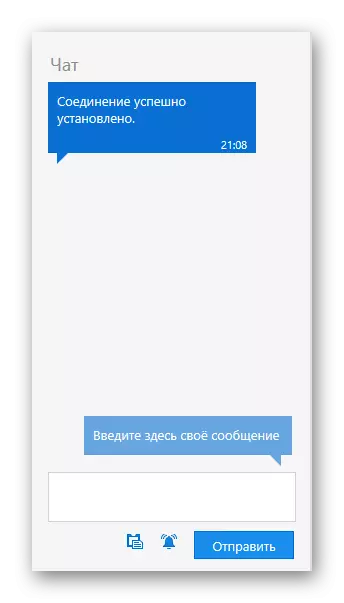
在中间 - 所有关于设备的技术信息。
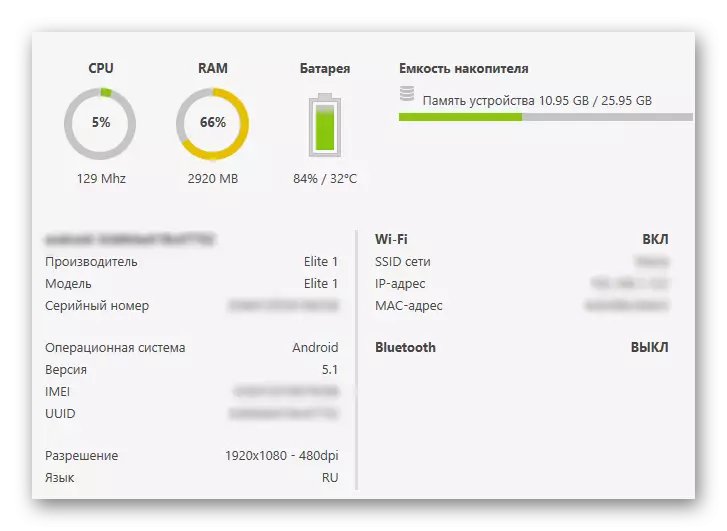
在顶端,有按钮具有额外的管理功能。

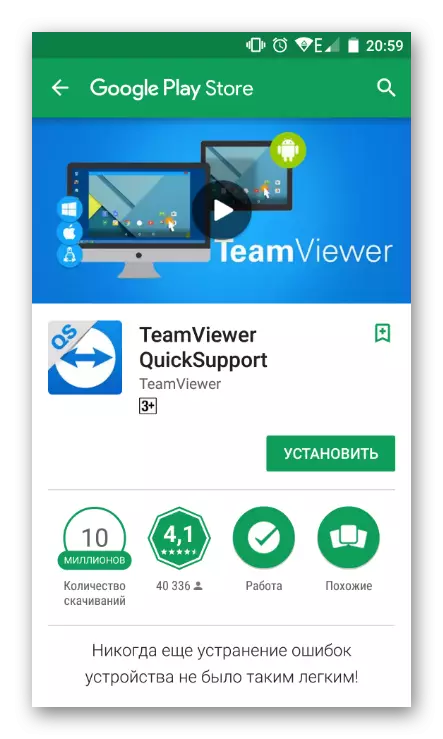

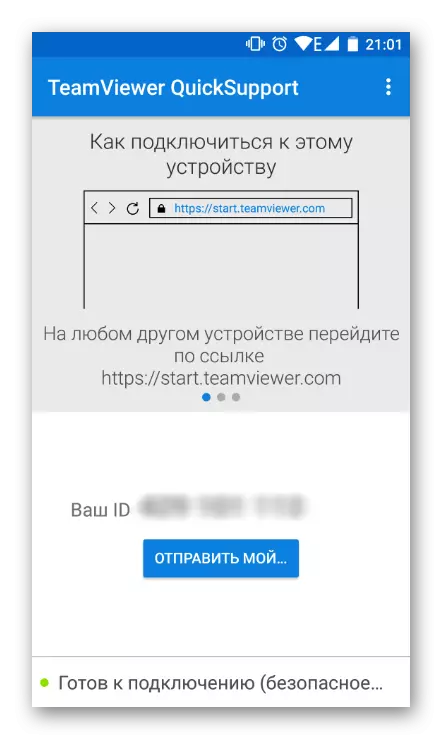


通常,免费版提供不那么多功能,并且对于高级设备管理,它们将显然不足。此外,还有更方便的类似物,简化连接。
方法2:Airdroid
Airdroid是最着名的应用程序之一,允许您远离其管理Android设备。所有工作都会发生在浏览器窗口中,该桌面将被推出,部分模仿移动。它显示有关设备状态(充电电平,免费内存,传入的SMS /呼叫)和指挥中的所有有用信息,用户可以通过该指示下载音乐,视频和其他内容。
使用Google Play Market下载Airdroid
有关连接,请执行以下步骤:
- 将应用程序安装到设备并运行它。
- 在Ardroid Web String中,单击字母“I”的图标。
- 通过PC连接的说明将打开。
- 对于一次性或周期性的连接,Airdroid网页leit是合适的。
- 就在下面,称为“连接”选项,您将看到要在计算机上运行的相应浏览器字符串的地址。
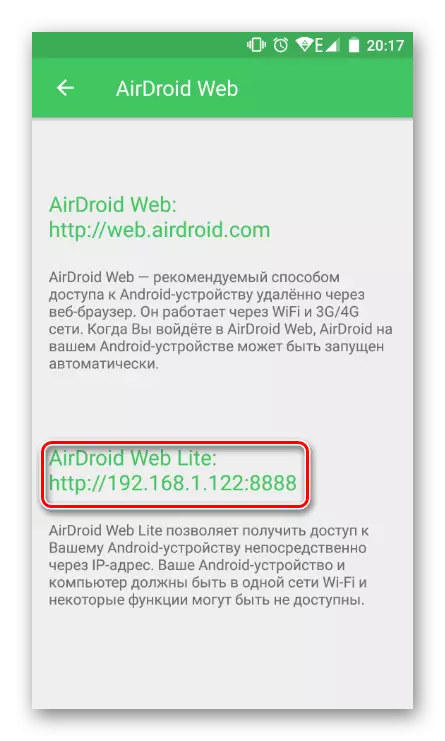
没有必要输入http://,只需指示数字和端口,如下屏幕截图。按Enter键。
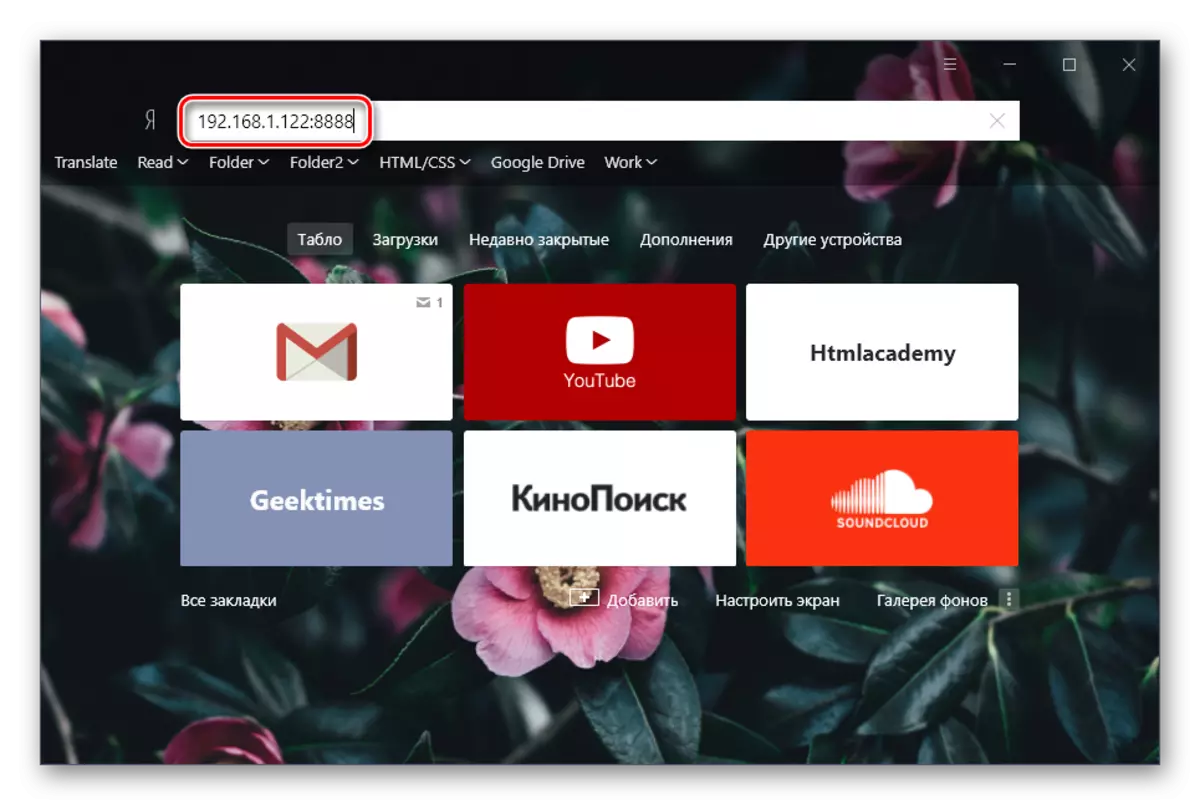
- 连接请求将显示在设备显示屏上。在30秒内,您需要同意,之后将发生自动拒绝连接。单击“接受”。之后,可以删除智能手机,因为Web浏览器窗口中会发生进一步的工作。
- 签出管理的可能性。

在顶部是一串快速搜索Google Play中的应用程序。在其新消息按钮的右侧,配置呼叫(连接到PC的麦克风),从连接模式中选择语言和输出。
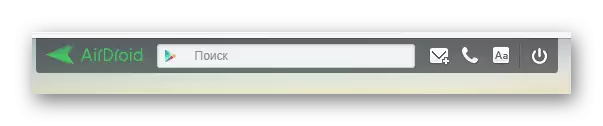
左侧有一个文件管理器,通向最常用的文件夹。您可以直接在浏览器中查看多媒体数据,通过拖动或反之亦然以将文件和文件夹上传到PC。
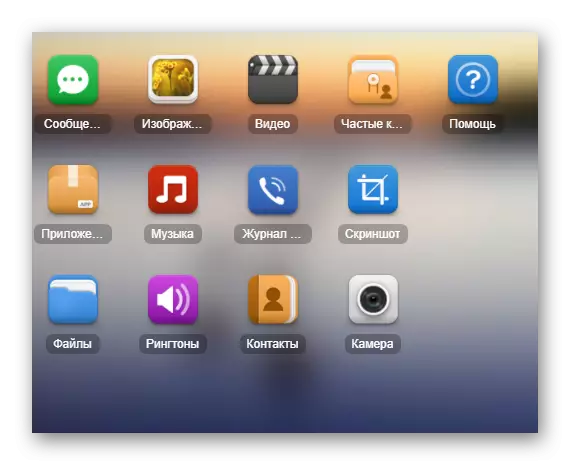
在右侧有一个按钮,负责遥控器。

摘要 - 显示设备模型,许多忙和共享内存。
文件 - 允许您快速下载智能手机上的文件或文件夹。
URL - 通过内置导体对输入或插入的站点地址进行快速转换。
剪贴板 - 显示或允许您插入任何文本(例如,在Android设备上打开它的链接)。
该应用程序旨在快速安装APK文件。
在窗口底部有一个具有基本信息的状态字符串:连接类型(本地或在线),Wi-Fi连接,信号电平和电池充电。
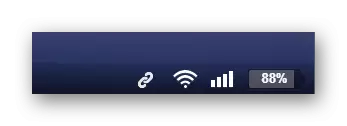
- 要打破连接,只需单击上面的“出发”,只需关闭智能手机上的Web浏览器选项卡或从Airdroid输出。

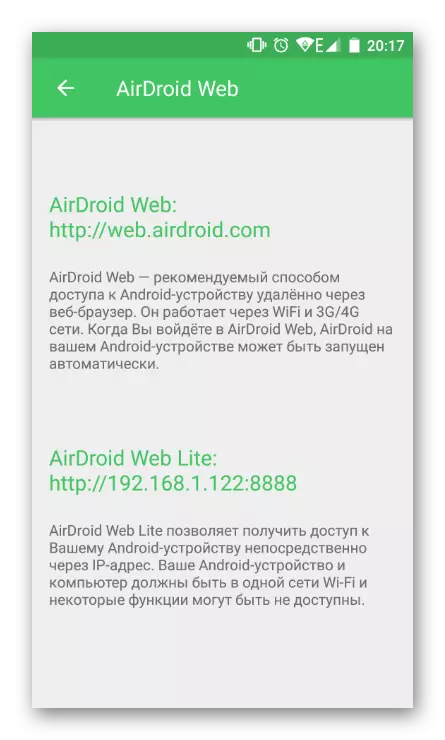
如果您计划一直使用这样的连接,请注意上面的第一个选项或方法,打开“我的计算机”的说明并阅读。作为本文的一部分,我们考虑一个简单的连接。


正如您所看到的,简单但功能管理允许您从计算机管理Android,但仅在基本级别(文件传输,调用和发送SMS)。不幸的是,无法访问设置和其他功能是不可能的。
应用程序的Web版本(不是Lite,我们看起来并完成)另外允许您使用“查找手机”功能并运行“远程摄像机”以从前摄像头获取图像。
方法3:找到我的手机
此选项与智能手机的经典远程控制并不完全相同,因为它是创建的,以便在丢失期间保护设备的数据。因此,用户可以发送蜂鸣声以找到设备或完全从外国用户身上阻止它。
该服务由Google提供,只会如下工作:
- 该设备已打开;
- 该设备连接到Wi-Fi网络或移动互联网;
- 用户预先将输入到Google帐户并同步设备。
去服务找到我的手机
- 选择要查找的设备。
- 通过输入密码,确认您是Google帐户的所有者。
- 如果在设备上打开了地理位置,您可以单击“查找”按钮并开始搜索世界地图。
- 如果您是的地址,请使用“清除”功能。显示不熟悉的地址时,您可以立即“阻止设备并删除数据”。

如果没有启用地理位置,它就无法搞定此搜索,但您可以使用屏幕截图中呈现的其他选项:



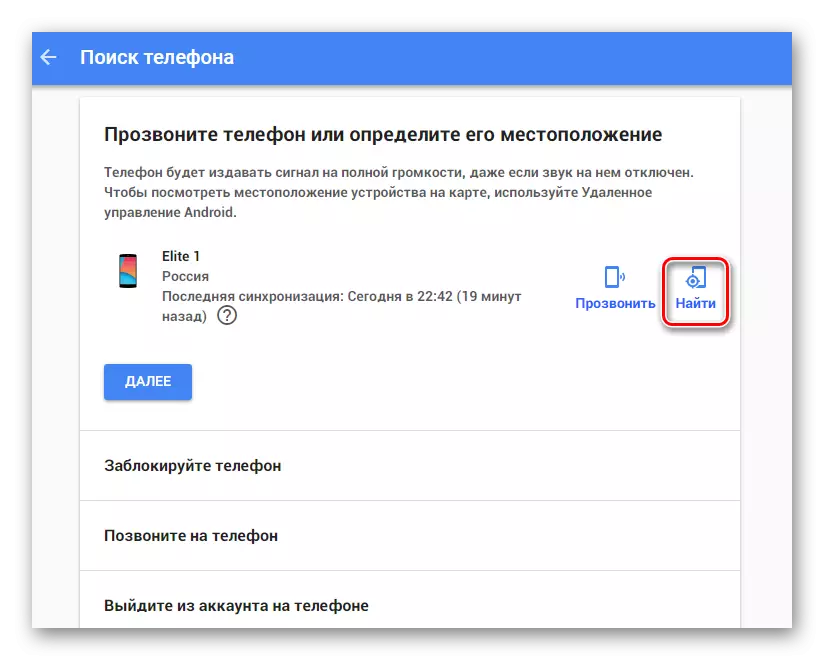
我们查看了用于Android设备的远程管理的最方便的选择,适用于各种目的:娱乐,工人和安全性。您还必须选择合适的方式并使用它。
